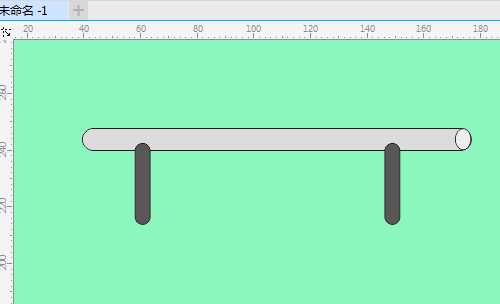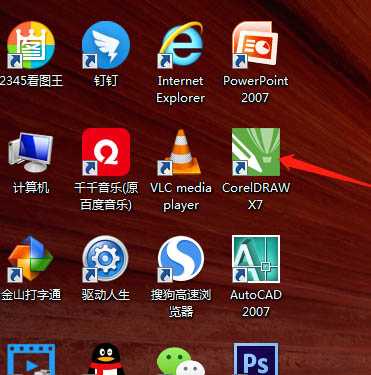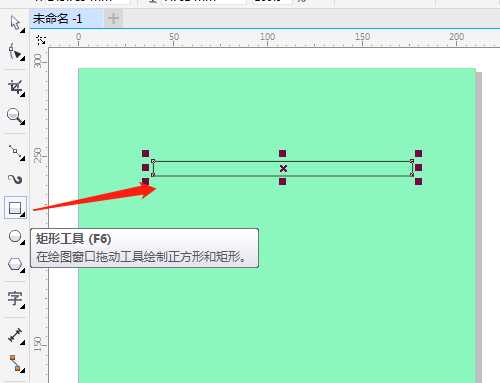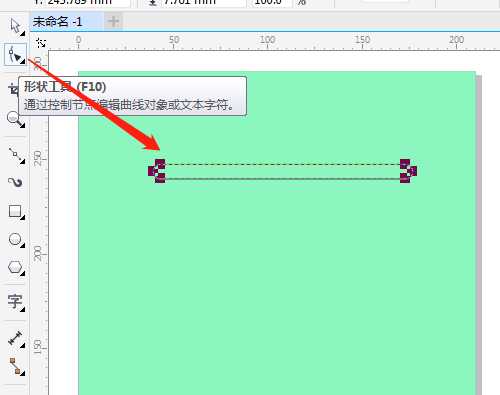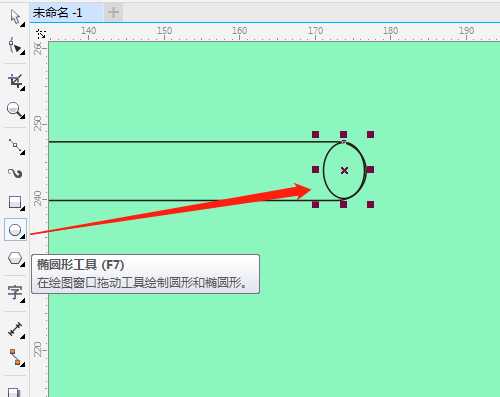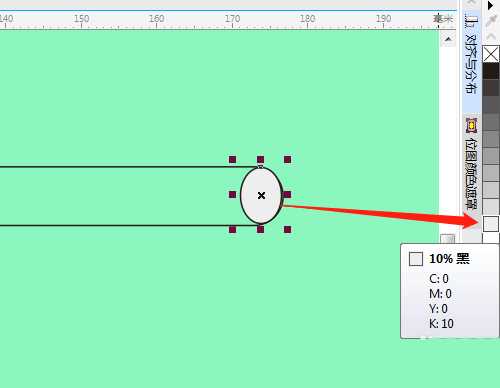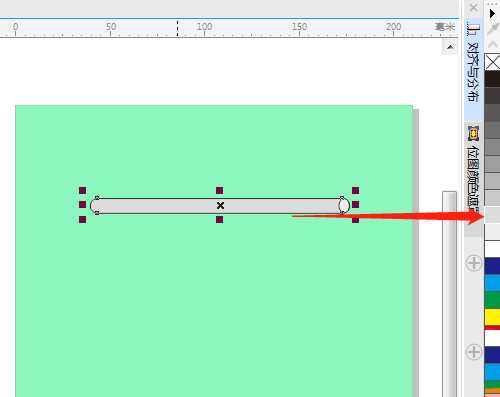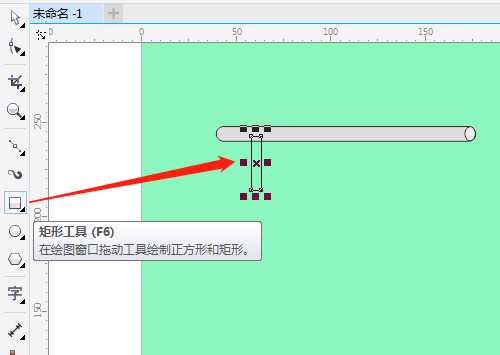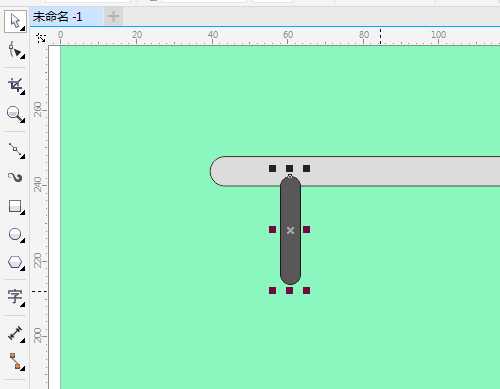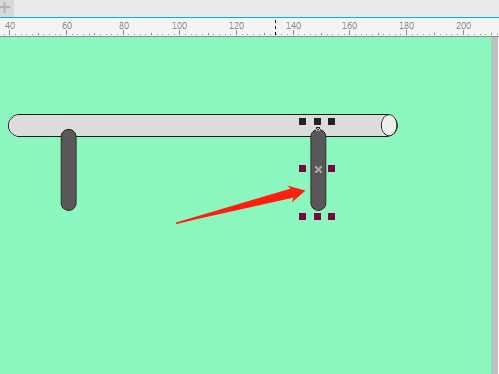cdr怎么手绘平衡木? cdr画平行木的技巧
(编辑:jimmy 日期: 2025/12/26 浏览:2)
cdr中想要绘制平衡木,该怎么绘制平衡木呢?下面我们就来看看ai应用矩形、椭圆形、形状工具,调色板等工具绘制平衡木的技巧,详细请看下文介绍。
- 软件名称:
- CorelDRAW X7 简体中文正式版
- 软件大小:
- 419MB
- 更新时间:
- 2016-03-18立即下载
1、双击打开桌面的CorelDRAW X7软件。
2、单击用矩形工具拖动绘制出细长矩形。
3、选形状工具,调整矩形节点的圆滑度。
4、用椭圆形工具绘制一个椭圆,单击调色板中10%黑色,矩形填充颜色为20%黑色。
5、单击选矩形工具绘制矩,调整弧度和填充颜色。
6、按空格键切换成选择工具,按Shift键复制一个矩形。
以上就是cdr画平行木的技巧,希望大家喜欢,请继续关注。
相关推荐:
cdr怎么绘制黑白简笔画效果的指南针图标?
cdr怎么绘制石墨烯结构? cdr石墨烯的画法
cdrX7怎么绘制飞机场logo图标? cdr画简单圆形图标的技巧